
使用银河麒麟桌面操作系统时,您是否会经常遇到在不同窗口之间频繁切换、需要同时打开多个窗口的情况?掌握一些窗口使用小技巧,清爽快速管理窗口,让工作效率更高!
多个窗口同时打开,如何快速切换?
在工作学习中,经常出现多个窗口同时打开的情况。除了对单个窗口进行打开/关闭、最大化/最小化等操作,我们可以通过多种方式在不同窗口之间切换选择。
首先,使用快捷键Alt+Tab,可快速切换窗口;使用快捷键Alt+M,可在不同的最大化窗口之间自如切换。
其次,如果打开的窗口太多,点击任务栏中的“多任务视图”或使用快捷键“Win+Tab”,所有窗口和工作区将同时陈列,可以打开或关闭窗口,或将窗口拖拽到其他工作区,避免多个窗口堆叠、遮盖的情况,让桌面更清爽!
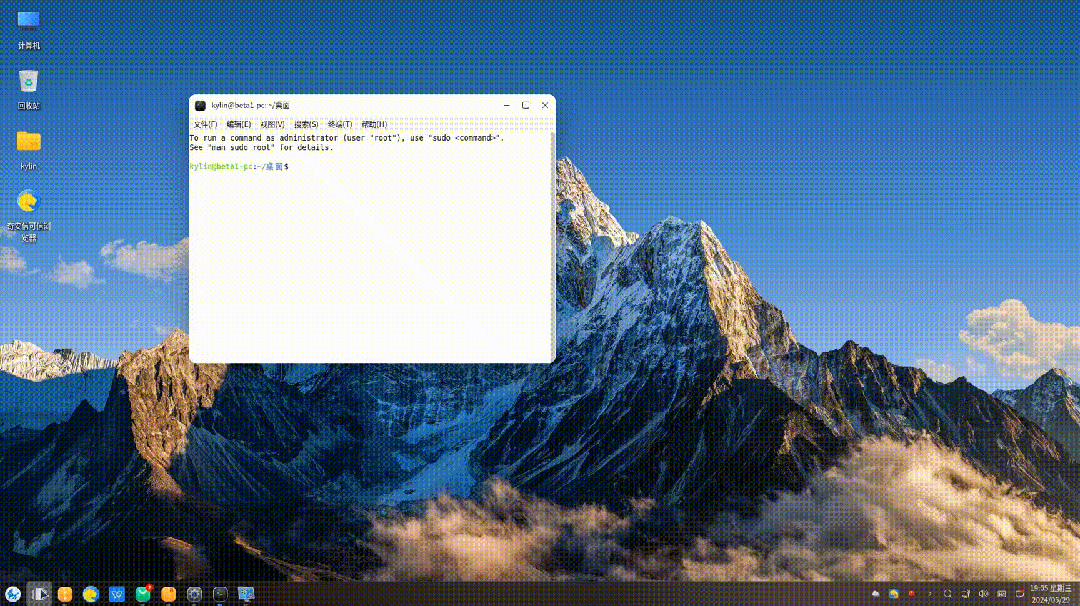
怎么让多个窗口同时显示并调整大小?
如果想让几个窗口在桌面同时显示,可以将窗口拖动至屏幕边缘,窗口将自动贴附在边缘上,自动调整至最大化、占据半个屏幕或四分之一屏幕,并显示待跳转区域。
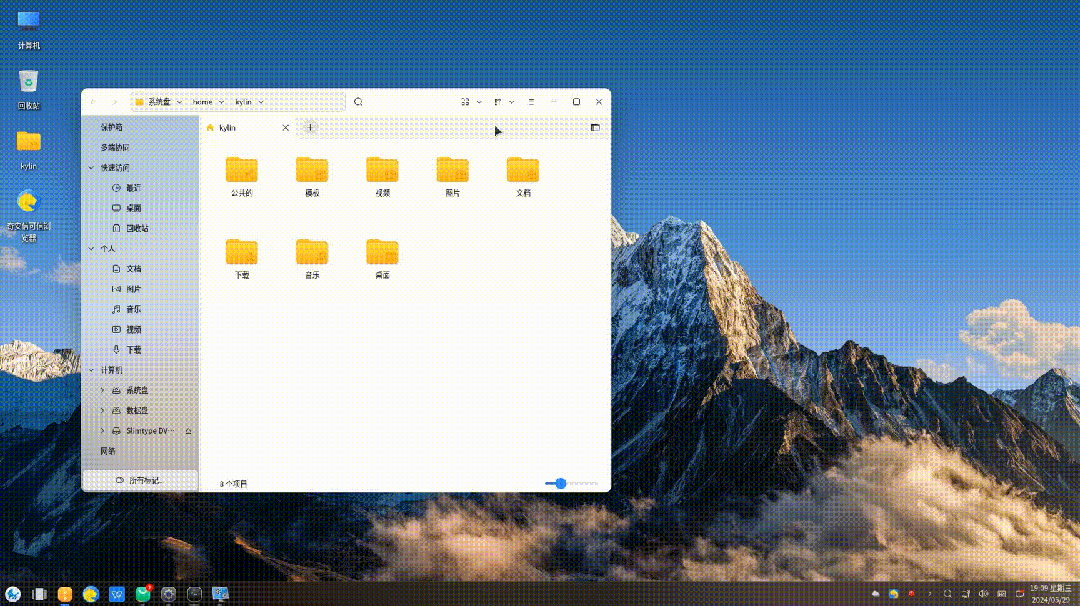
窗口贴边后,相邻的窗口可以同步调整宽度和高度,调整贴边交界处垂直线或水平线的中间1/3或两边1/3处,可进行窗口半屏拉伸或四分屏拉伸。
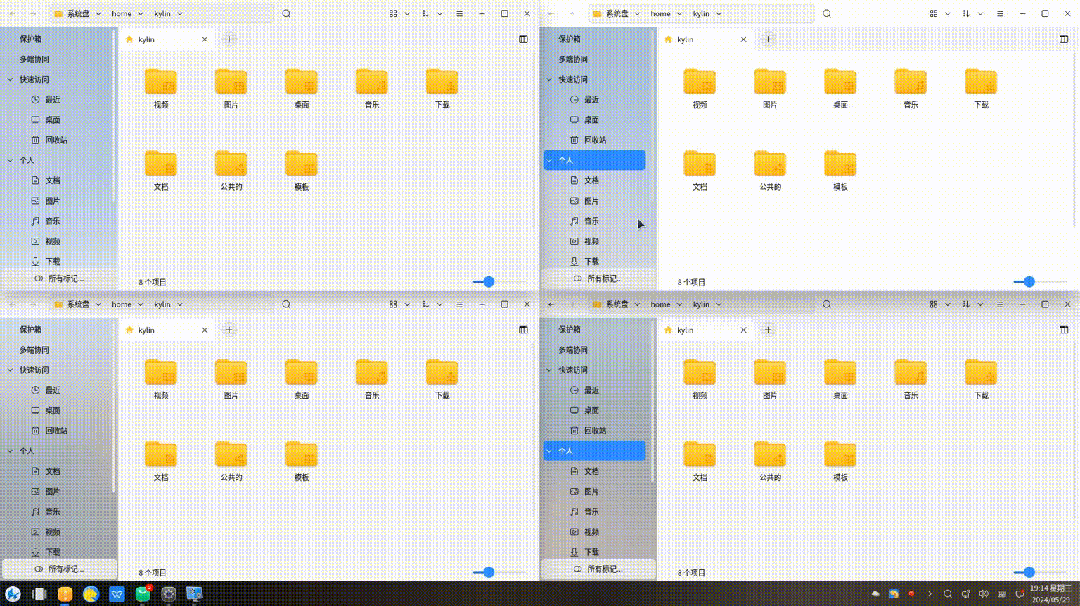
怎么让窗口多屏幕显示?
如果我们同时使用了2个显示器,还可以将一些多余的窗口挪到其他屏幕。首先,在“设置应用”-“显示器模块设置”中的“系统投屏模式”选为“扩展模式”,使用快捷键“Win+Shift+方向键左右键”,可使窗口在多个屏幕之间移动;使用快捷键“Ctrl+Shift+方向键左右键”,可使窗口在多个屏幕之间移动并最大化。
如果您打开的是终端、画图、归档管理器、文本编辑器、文档查看器、分区编辑器等应用窗口,将鼠标悬浮在窗口标题栏左上角应用图标上时将显示“菜单”,可以通过菜单将窗口移动到其他桌面或屏幕。
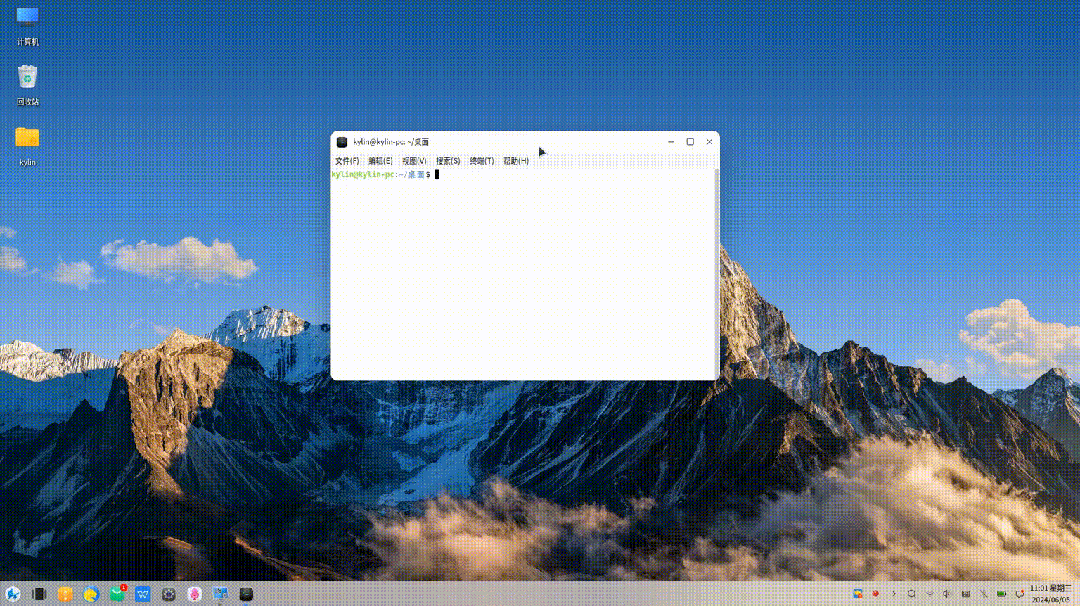
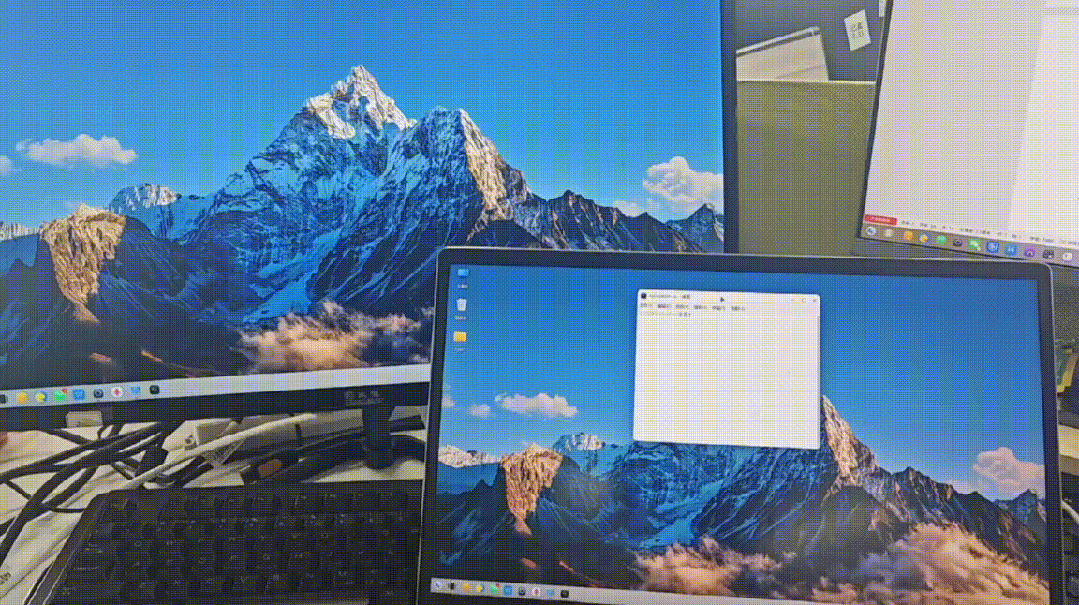
想变身窗口管理大师吗?赶快保存快捷键使用指南,玩转窗口管理!
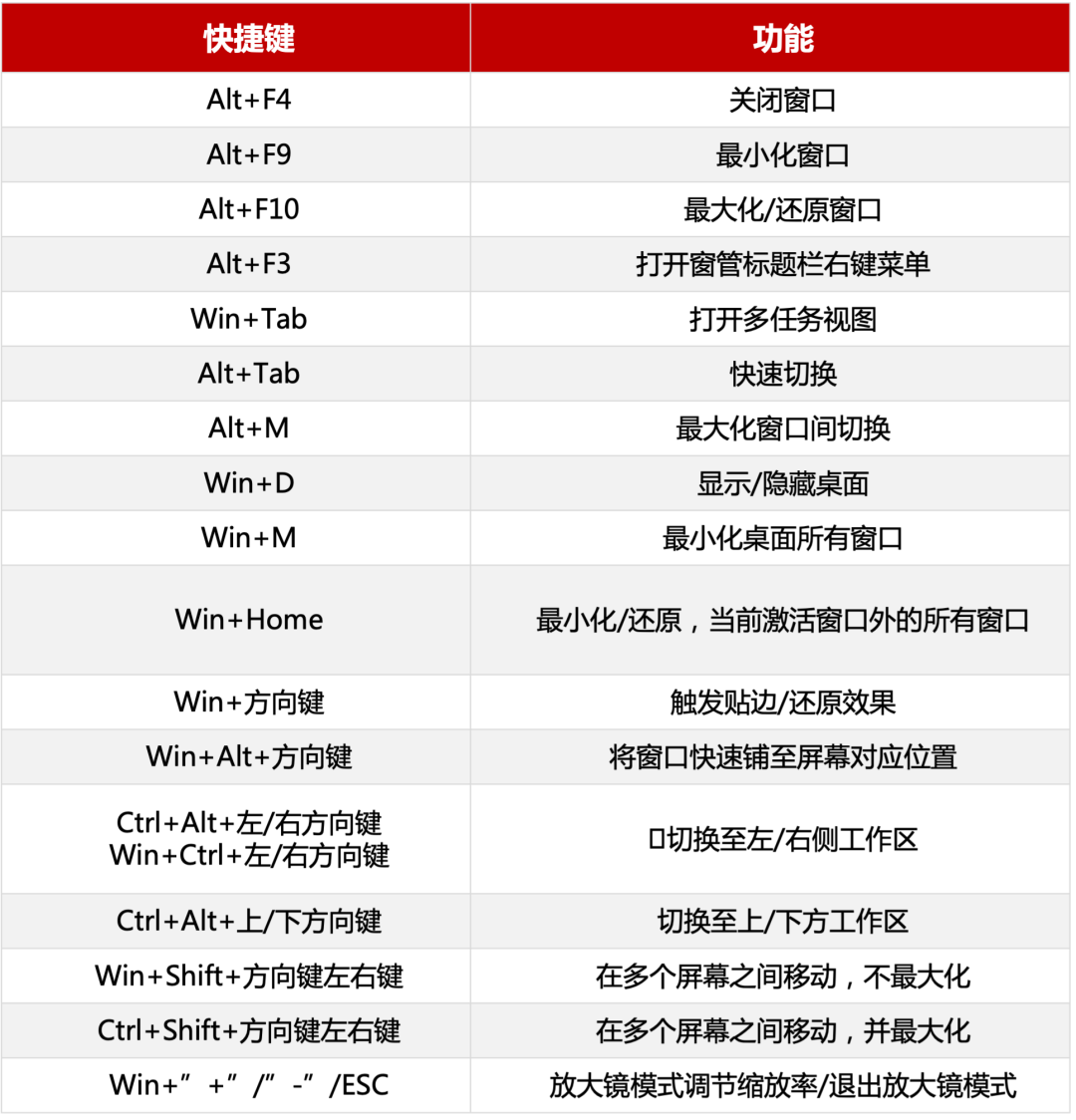
通讯员 | 张静薇
来 源 | 测试部
审 核 | 市场与政府事务部